Lenovo Legion Y730 User Guide [tr]
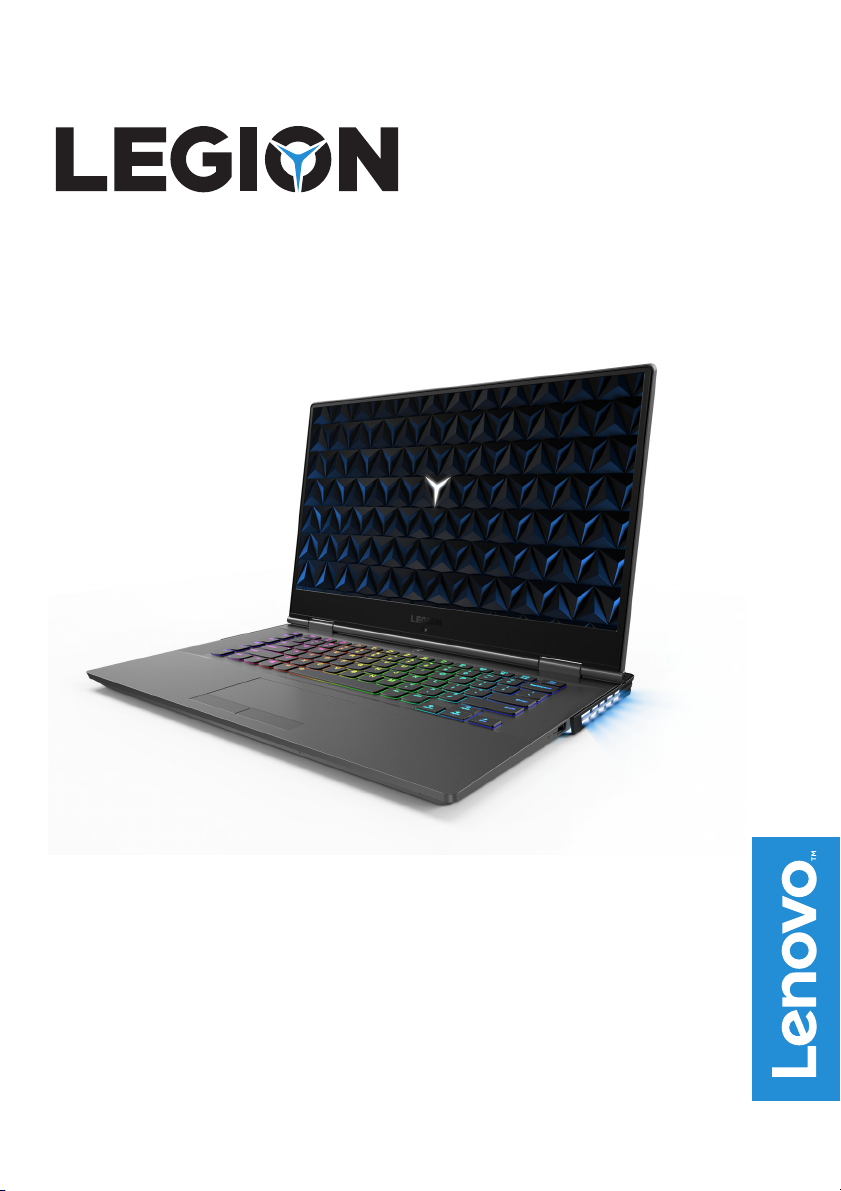
Kullanıcı Kılavuzu
Bilgisayarınızı kullanmadan önce içindeki
güvenlik önlemleri ve önemli ipuçlarını okuyun.
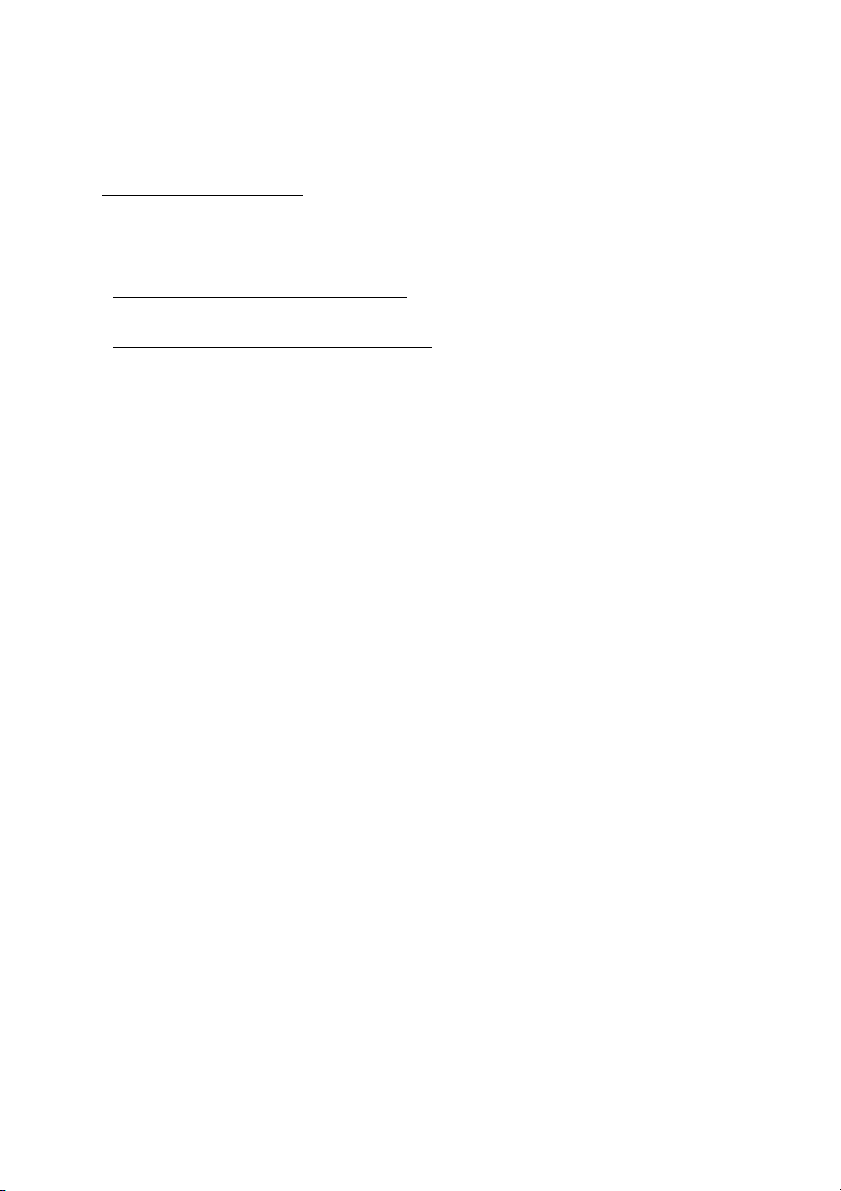
Notlar
• Ürün kullanılmaya başlanmadan önce Lenovo Güvenlik ve Genel Bilgiler Kılavuzu
mutlaka okunmalıdır.
• En güncel
Bildirimi
Güvenlik ve Genel Bilgiler Kılavuzunu, Kurulum Kılavuzunu
şu adresteki Lenovo Destek İnternet sayfasından bulabilirsiniz:
ve
Ya sa l
https://support.lenovo.com.
• En güncel elektronik uyumluluk bilgilerini ve çevre beyanlarını
Lenovo uyumluluk bilgileri
İnternet sayfalarından bulabilirsiniz.
- Uyumluluk bilgilerini görüntülemek için şu adresi ziyaret edin:
https://www.lenovo.com/compliance.
- Çevre bilgilerini görüntülemek için şu
adresi ziyaret edin:
https://www.lenovo.com/ecodeclaration.
•Bu kılavuzdaki bazı talimatlarda Windows® 10 kullandığınız varsayılmış olabilir. Başka bir
Windows işletim sistemi kullanıyorsanız bazı işlemler bir miktar farklı lık gösterebilir. Başka
işletim sistemleri kullanıyorsanız bazı işlemler sizin için geçerli olmayabilir.
•Bu kılavuzda açıklanan özellikler birçok model için aynıdır. Bazı özellikler
bilgisayarınızda bulunmayabilir veya bilgisayarınızda bu kılavuzda açıklanmayan
özellikler bulunabilir.
®
•Microsoft
, Windows Güncellemeleri ile Windows işletim sisteminin özelliklerini
düzenli olarak değiştirmektedir. Bu nedenle, bu kılavuzdaki bazı bilgiler güncelliğini
yitirebilir. En güncel bilgiler için Microsoft kaynaklarına bakın.
•Bu kılavuzdaki şeki
ller, gerçek ürüne göre farklılıklar içerebilir. Lütfen gerçek ürünü
dikkate alın.
Birinci Baskı (H
aziran 2018)
© Copyright Lenovo 2018.
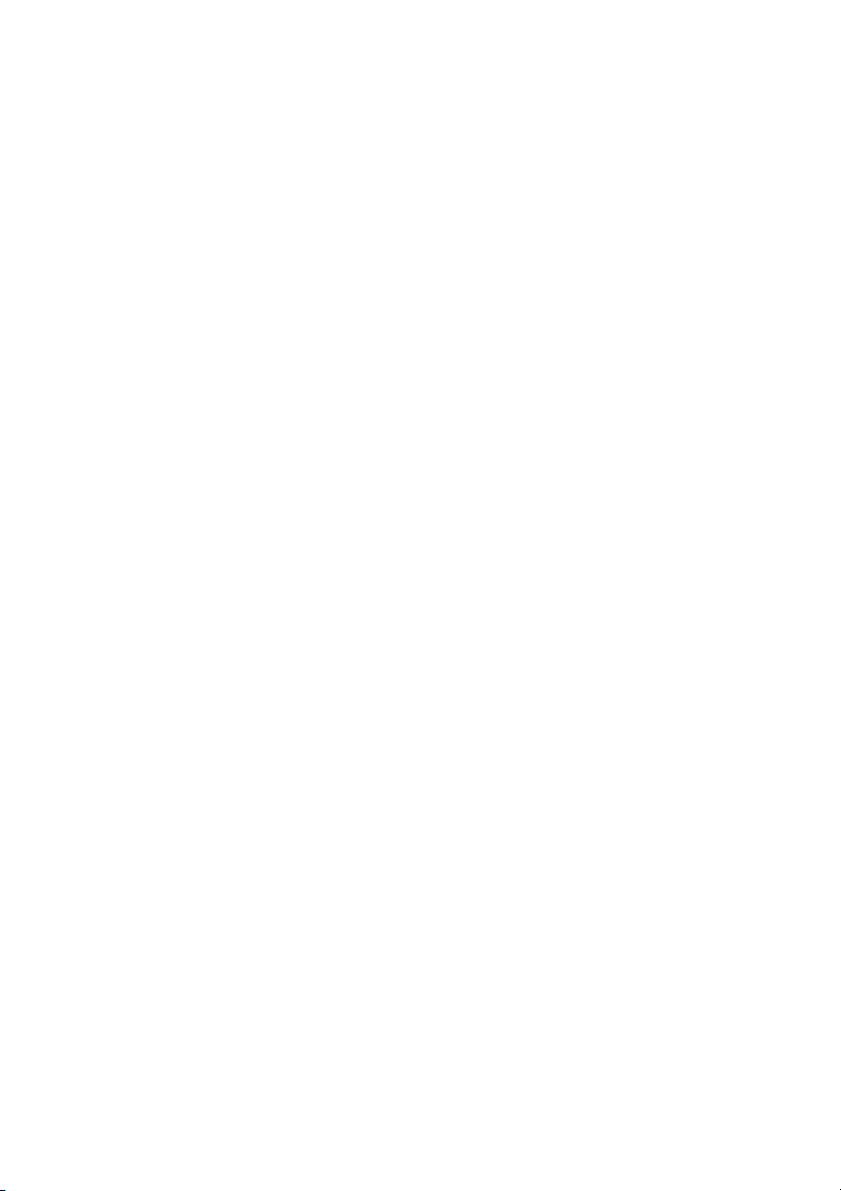
İçindekiler
Bölüm 1. Bilgisayarınızı tanıyın ............................................................1
Üstten görünüm ............................................................................................................ 1
Sol taraftan görünüm .................................................................................................... 4
Sağ taraftan görünüm ................................................................................................... 5
Arkadan görünüm ........................................................................................................ 6
Alttan görünüm ............................................................................................................ 7
Durum göstergeleri ...................................................................................................... 9
Bölüm 2. Bilgisayarınızı kullanmaya başlama ...................................12
Windows için Microsoft kaynakları ........................................................................... 12
Windows 10 masaüstü bileşenleri .............................................................................. 13
Bilgisayarın uyku moduna alınması veya kapatılması ............................................... 15
Kablosuz ağlara bağlanma ......................................................................................... 16
Klavyeyi kullanma ..................................................................................................... 17
Bölüm 3. Windows’u kurtarma veya geri yükleme ...........................21
Bir sistem geri yükleme noktasından geri yükleme ................................................... 22
Bilgisayarınızı sıfırlama ............................................................................................. 23
Windows’u geri yüklemek veya kurtarmak için kurtarma sürücüsü kullanmak ....... 24
Bölüm 4. Sorun Giderme .....................................................................26
Ekran sorunları ........................................................................................................... 26
Uyku modu ile ilgili sorunlar ..................................................................................... 27
Pil grubu ile ilgili sorunlar ......................................................................................... 28
Ses ile ilgili sorunlar .................................................................................................. 28
Diğer sorunlar ............................................................................................................ 28
Ek A. İthalatçı – İmalatçı/Üretici Firma Bilgileri ve Diğer Bilgiler ....29
Ek B. Servis İstasyonları ve Yedek Parça Malzemelerinin Temin
Edileceği Adresler ................................................................................31
Ticari Markalar ......................................................................................35
i
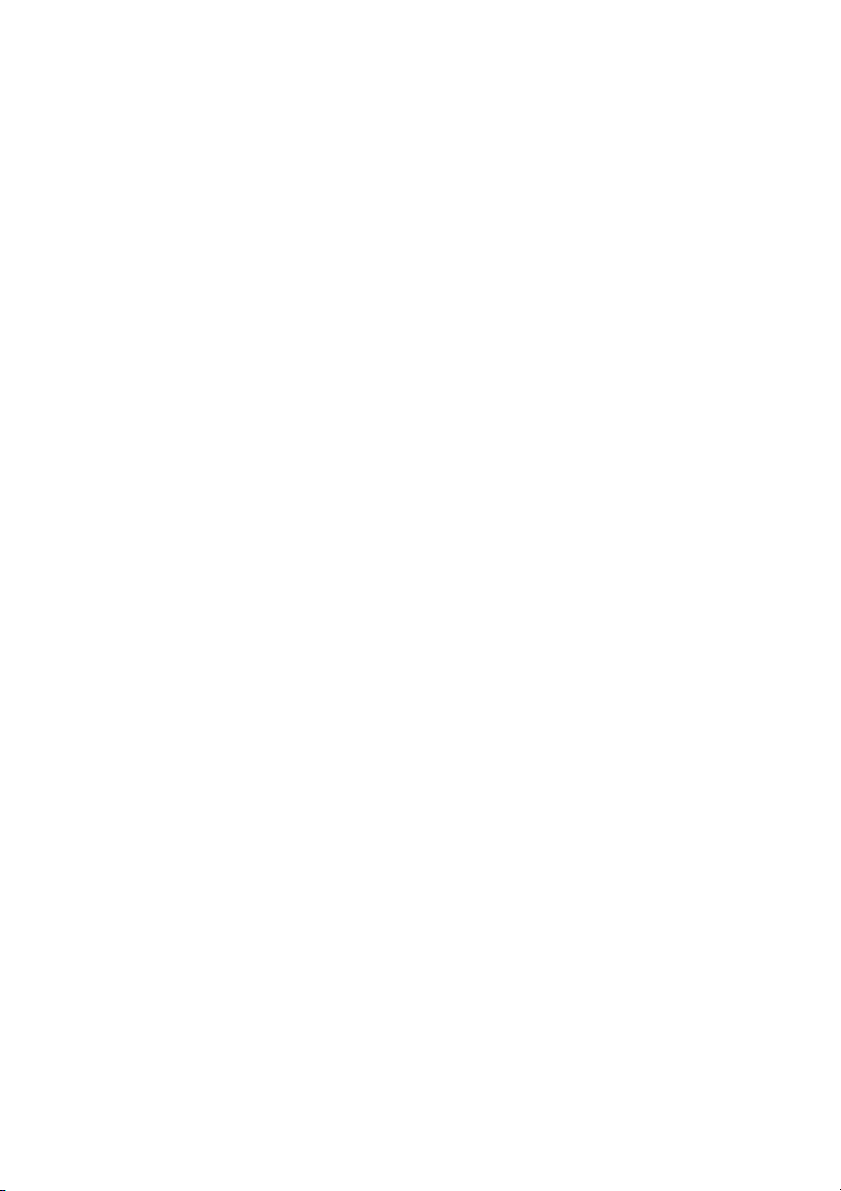
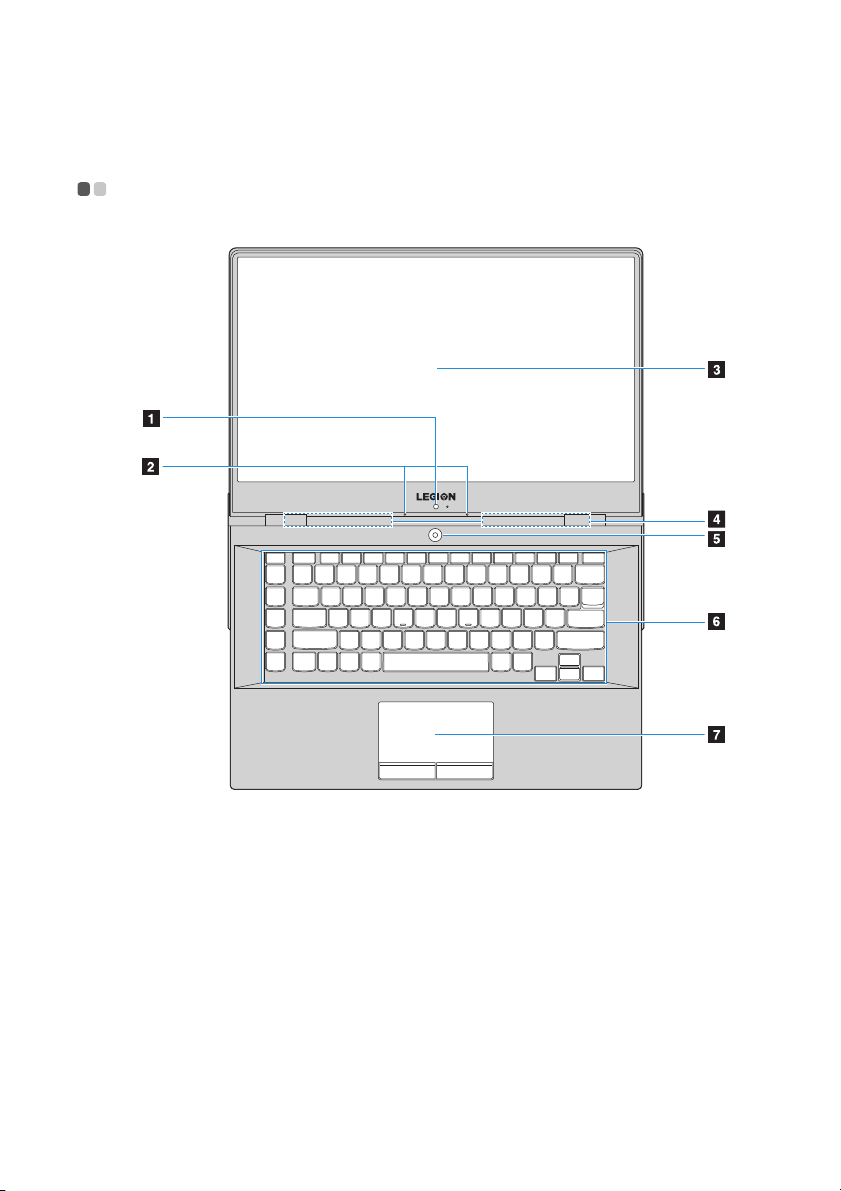
Bölüm 1. Bilgisayarınızı tanıyın
Üstten görünüm - - - - - - - - - - - - - - - - - - - - - - - - - - - - - - - - - - - - - - - - - - - - - - - - - - - - - - - - - - - -
Şekil 1. Üstten görünüm - Lenovo Legion Y730-15 serisi
1
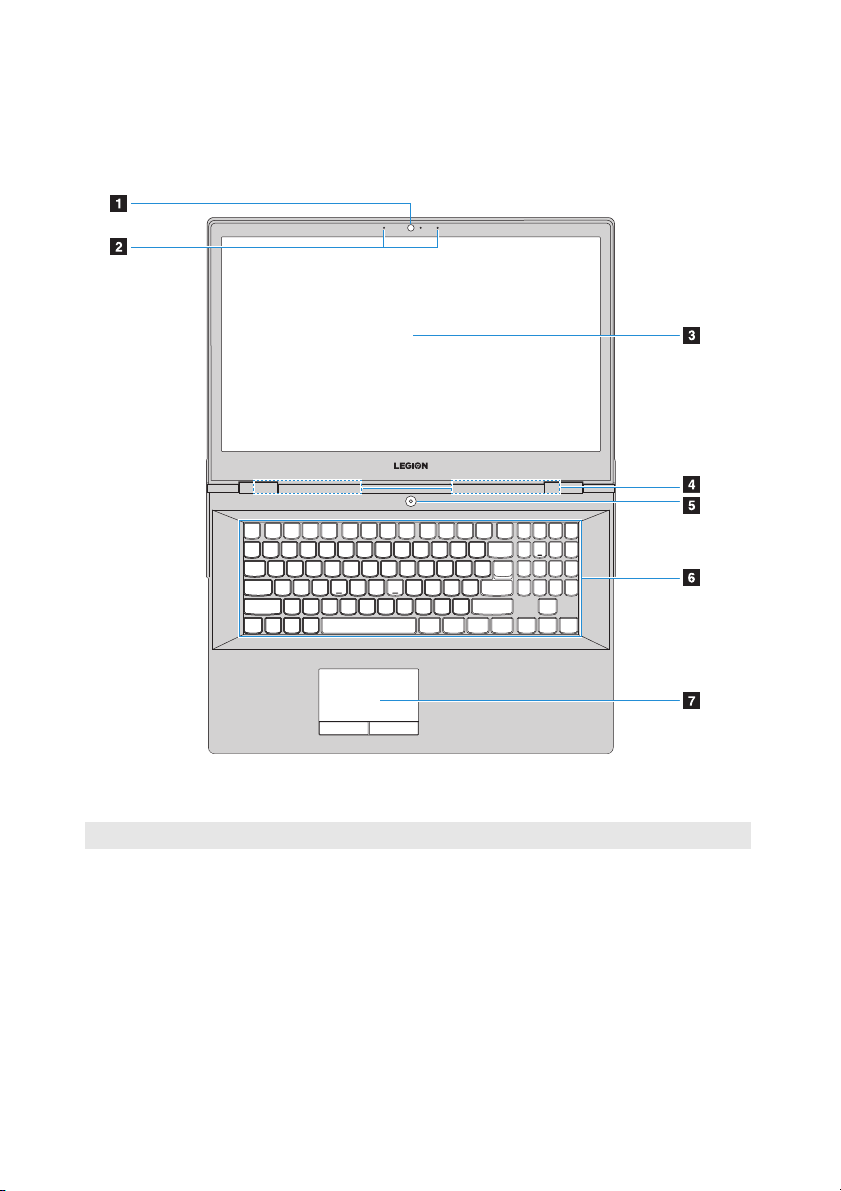
Bölüm 1. Bilgisayarınızı tanıyın
Şekil 2. Üstten görünüm - Lenovo Legion Y730-17 serisi
Not: Noktalı alanlar dışarıdan görünmeyen parçaları göstermektedir.
Dikkat:
kran panelini 180 dereceden fazla açmayın. Ekran panelini kapatırken, ekran paneliyle klavye
• E
arasında kalem veya başka bir cisim bırakmamaya dikkat edin. Aksi takdirde, ekran paneli zarar
görebilir.
2
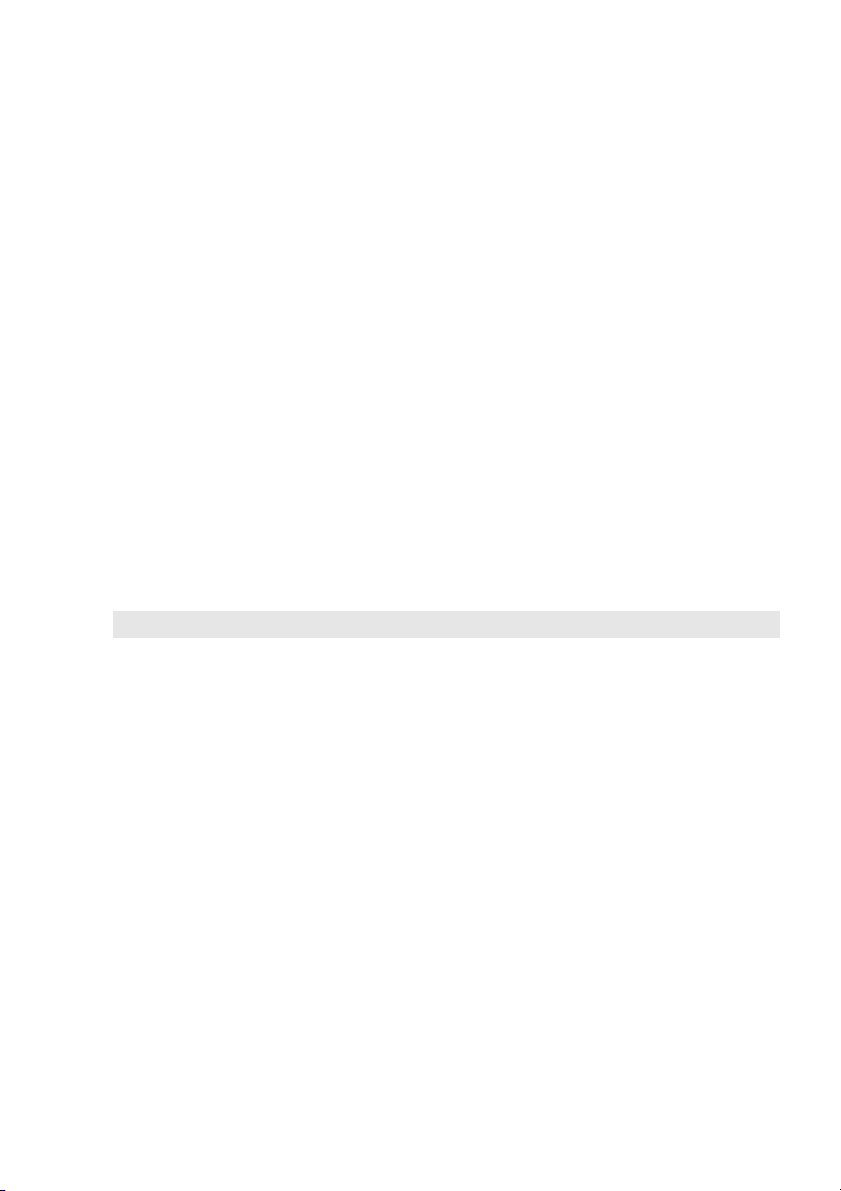
Bölüm 1. Bilgisayarınızı tanıyın
a Dahili kamera
b Dahili
Video konferans görüşmeleri için entegre kamera kullanılabilir.
Video konferans, sesli anlatım veya ses kaydı için sesi alır.
mikrofonlar
c Bilgisayar ekranı
d Kablosuz
antenler
e Güç düğmesi
f Klavye
g Dokunmatik
Yüzey ve tıklama
tuşları
Not: Fn + F11 tuşlarına basarak dokunmatik yüzeyi etkinleştirebilir/devre dışı bırakabilirsiniz.
Arkadan LED aydınlatmalı LCD ekran mükemmel bir görüntü
çıkışı sağlar.
Kablosuz antenler, kablosuz radyo sinyallerini göndermek ve
almak için dahili kablosuz adaptöre bağlıdır.
Bilgisayarı açmak için bu düğmeye basın.
Windows çalışırken bilgisayarı uyku moduna almak için Güç
düğmesine basın.
Ayrıntılı bilgi için bkz. “Klavyeyi kullanma” sayfa 17.
Dokunmatik yüzey: İşaretçiyi ekran üzerinde hareket ettirmek
için parmak ucunuzu, işaretçinin hareket etmesini istediğiniz
yönde gezdirin.
a tuşları: Tıklama tuşlarının işlevleri, bir bilgisayar
Tıklam
faresindeki sol ve sağ fare tuşlarına karşılık gelir.
3
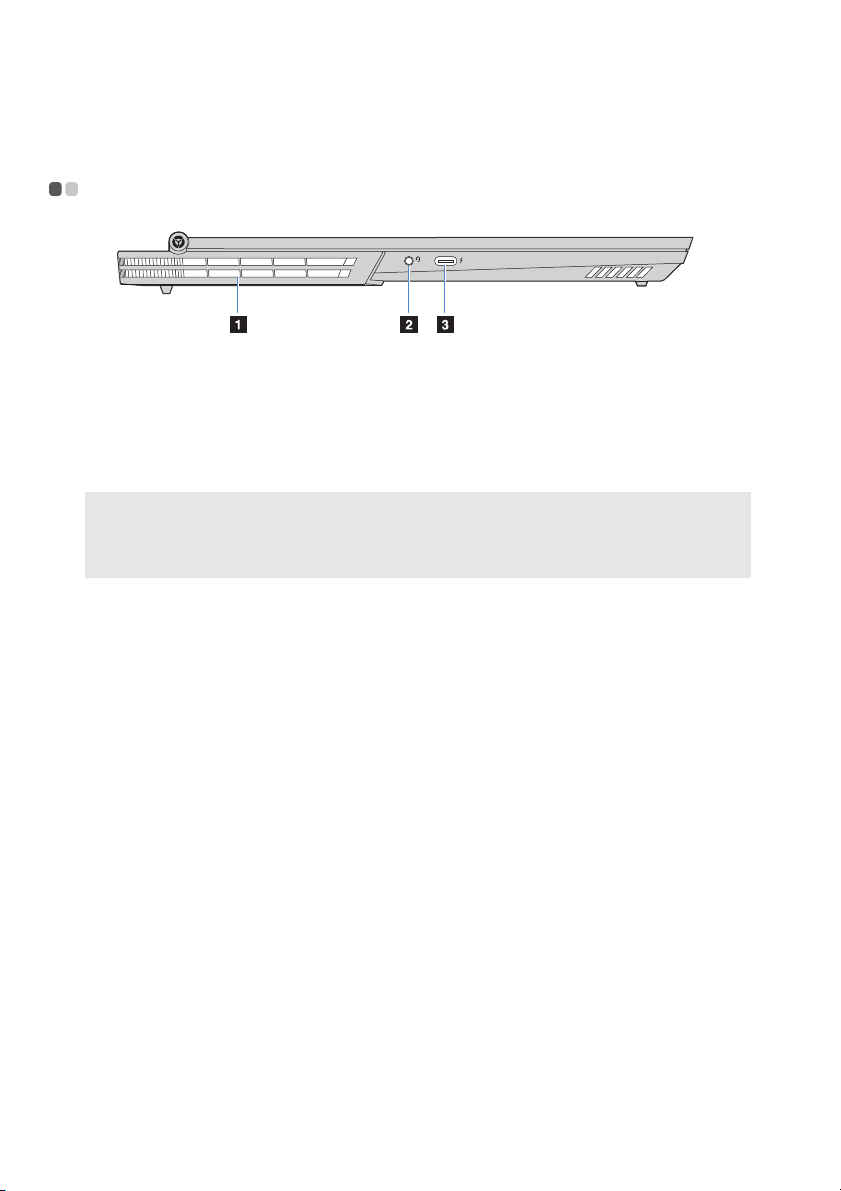
Bölüm 1. Bilgisayarınızı tanıyın
Notlar:
Sol taraftan görünüm - - - - - - - - - - - - - - - - - - - - - - - - - - - - - - - - - - - - - - - - - - - - - - - - - -
Şekil 3. Soldan görünüm - Lenovo Legion Y730-15/17 serisi
a Havalandırma
delikleri (çıkış)
b Karma ses girişi
• Karma ses girişi geleneksel mikrofonları desteklemez.
• Farklı endüstri standartları nedeniyle üçüncü taraf kulaklıklar bağlanırsa kayıt işlevi
desteklenmeyebilir.
Dahili ısıyı dağıtır.
Birleşik ses girişi, 3,5 mm, 4 kutuplu jakı olan kulaklık veya
mikrofonlu kulaklıkları bağlamak için kullanılabilir.
c USB (Type-C)
portu
4
Bu USB (Type-C) portu Thunderbolt™ bağlantısını destekler 3.
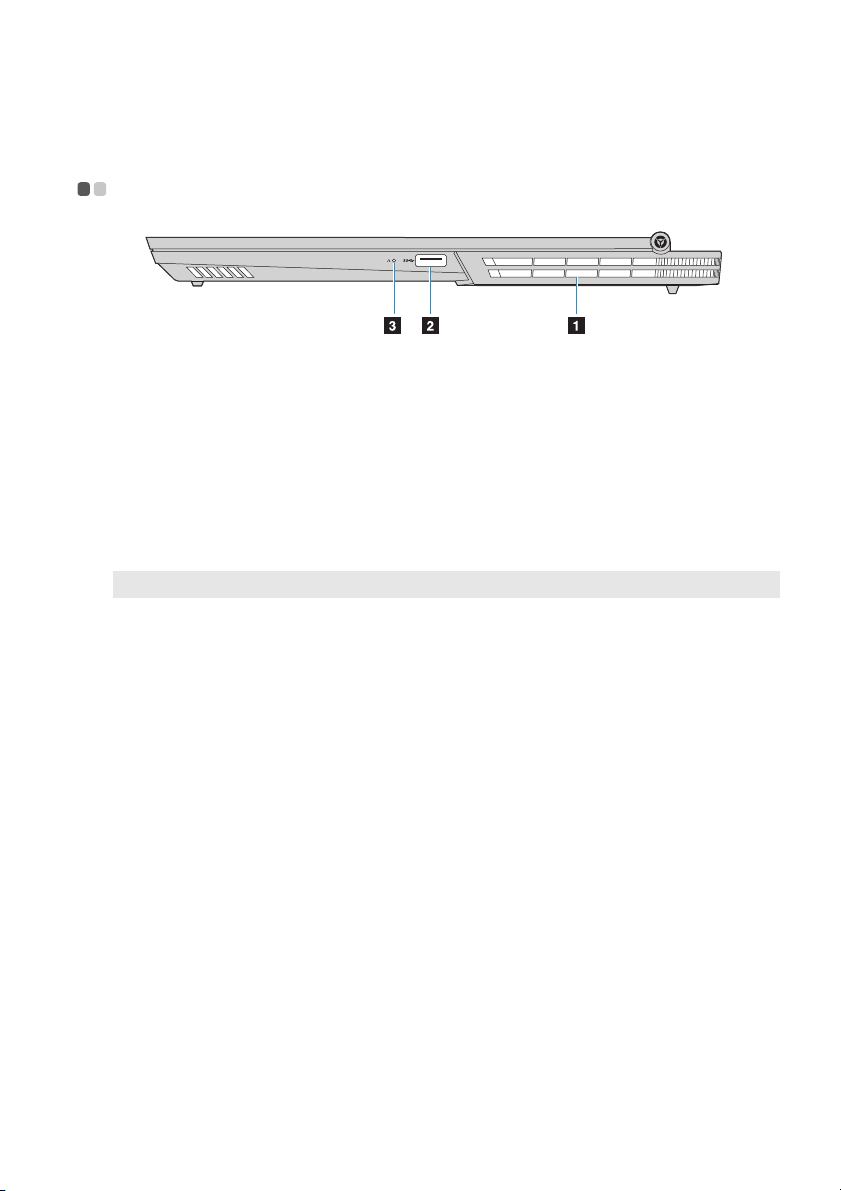
Bölüm 1. Bilgisayarınızı tanıyın
Sağ taraftan görünüm - - - - - - - - - - - - - - - - - - - - - - - - - - - - - - - - - - - - - - - - - - - - - - - - -
Şek
il 4. Sağdan görünüm - Lenovo Legion Y730-15/17 serisi
a Havalandırma
delikleri (çıkış)
b USB (Type-A)
portu
c Novo düğmesi
Not: Novo düğmesine basmak için bir ataşın ucunu kullanın.
Dahili ısıyı dağıtır.
Bu USB portu, USB 3.1 Gen 1 standardını destekler.
Bilgisayar kapalıyken, System Recovery (Sistem Kurtarma)
veya BIOS kurulum yardımcı programını başlatmak veya boot
(önyükleme) menüsüne girmek için bu düğmeye basın.
5
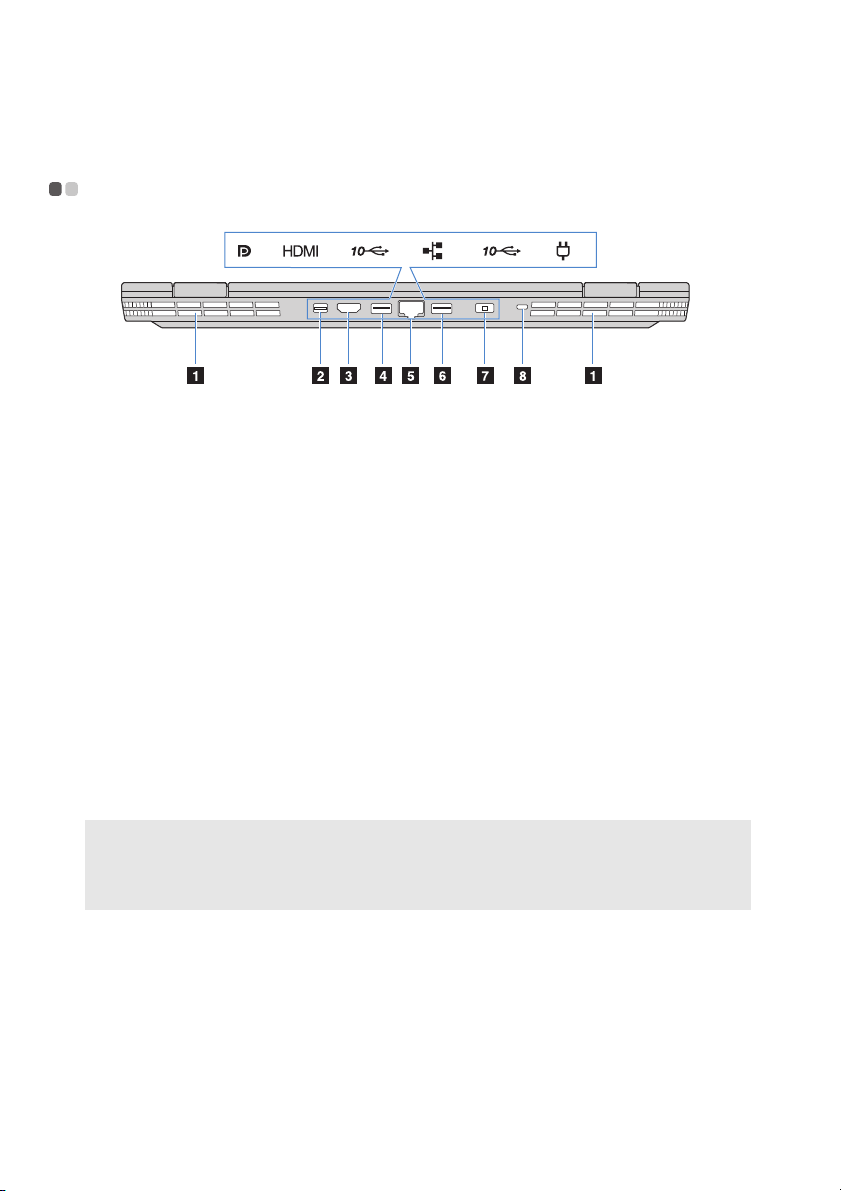
Bölüm 1. Bilgisayarınızı tanıyın
Arkadan görünüm - - - - - - - - - - - - - - - - - - - - - - - - - - - - - - - - - - - - - - - - - - - - - - - - - - - - - - - -
Şekil 5. Arkadan gör
a Havalandırma
ünüm - Lenovo Legion Y730-15/17 serisi
Dahili ısıyı dağıtır.
delikleri (çıkış)
b Mini DisplayPort
c HDMI çıkış portu
d USB (Type-A)
por
tu
e RJ-45 bağlantı
noktası
f USB (Type-A)
Mini DisplayPort ve HDMI çıkış portu, bilgisayarınıza harici
ekran cihazları bağlamak için kullanılabilir.
Not: Uyumlu kablolar gerekir ve bu kablolar ayrı olarak satılır.
Bu USB portu, USB 3.1 Gen 2 standardını destekler.
RJ-45 portu, bilgisayarınızı bir kablolu modeme, yönlendiriciye
veya kablolu bir ağa bağlamak için kullanılabilir.
Bu USB portu, USB 3.1 Gen 2 standardını destekler.
portu
g AC güç girişi
h Kensington Mini
Security yuvası
Not: Kilit, ürünle birlikte verilmez. Kilit satın alırken, Cleat™ kilitleme mekanizmasının kullanıldığı
bir kilit seçin ve satın almadan önce kilidin yuvayla uyumlu olduğunu kontrol edin. T-Bar
kilitleme mekanizmasının kullanıldığı kilitler, Kensington Mini Security yuvası ile uyumlu
değildir.
Ürünle birlikte verilen AC güç adaptörüne bağlanır.
Kensington MiniSaver™ Mobile (veya uyumlu) kilidin
takılması içindir.
™
6
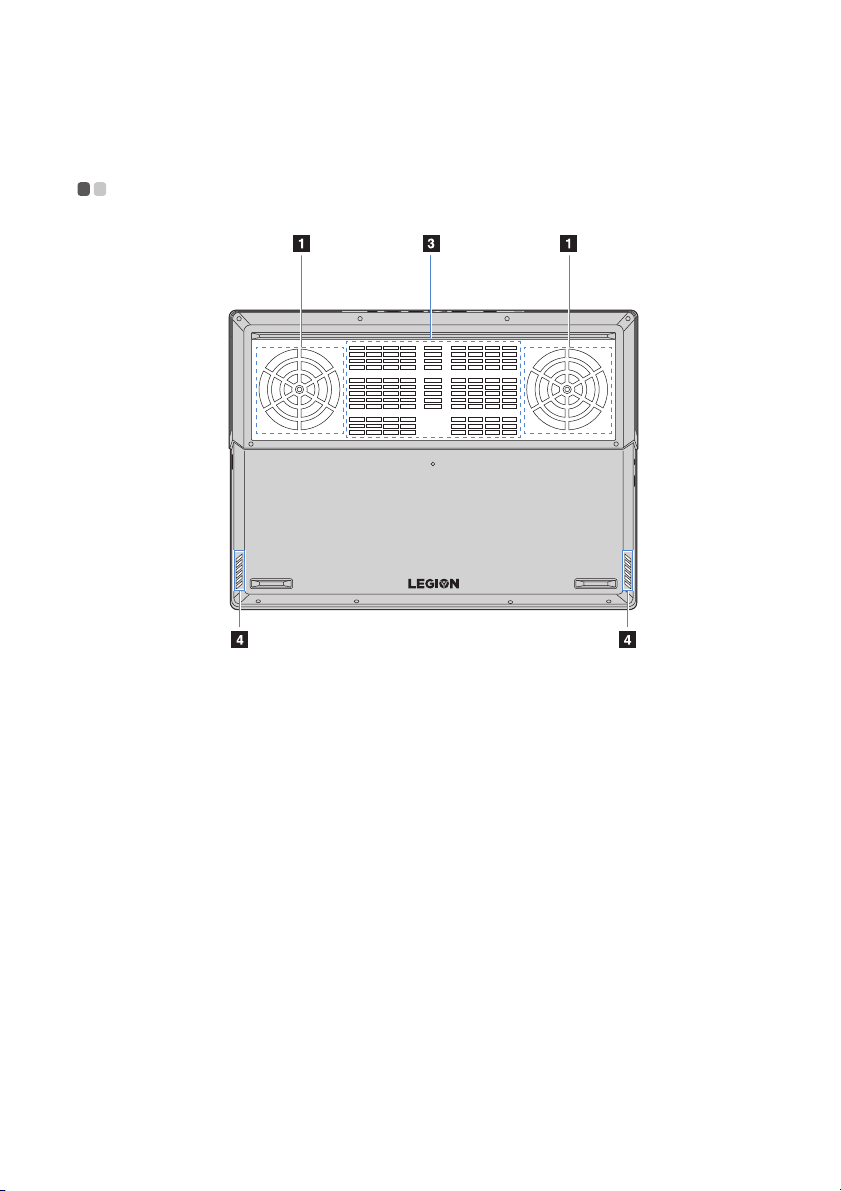
Bölüm 1. Bilgisayarınızı tanıyın
Alttan görünüm - - - - - - - - - - - - - - - - - - - - - - - - - - - - - - - - - - - - - - - - - - - - - - - - - - - - - - - - - - - - -
Şekil 6. Alttan görünüm - Lenovo Legion Y730-15 serisi
7
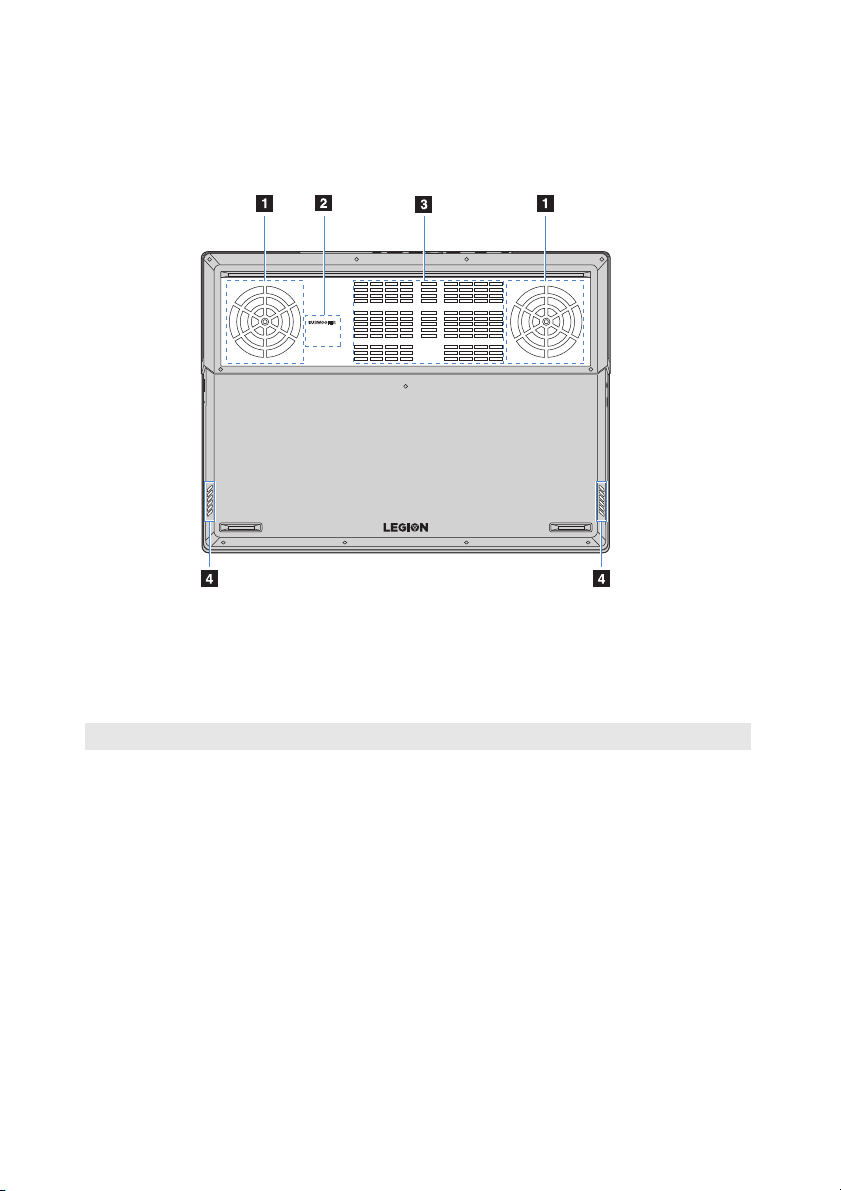
Bölüm 1. Bilgisayarınızı tanıyın
Şekil 7. Alttan görünüm - Lenovo Legion Y730-17 serisi
a Fanlar
b Subwoofer
Fanlar, içteki parçaları soğutmaya ve aşırı ısınmayı engellemeye
yardımcı olur.
Özel olarak düşük frekanslı bas sesleri üretmek içindir.
Not: Subwoofer yalnızca Lenovo Legion Y730-17 serisinde bulunmaktadır.
c Havalandırma
delikleri (giriş)
d Hoparlörler
Özellikle mikroişlemcilerin doğru şekilde soğutulması için
bilgisayar içinde havanın dolaşabilmesini sağlar.
Bilgisayarınızda bir çift stereo hoparlör bulunmaktadır.
8
